
Mange ganger er de enkleste tingene som gir oss mest bevis. Dette skjedde med meg nylig, da jeg ble bestilt brenn en CD. Det er sant at det er en oppgave som i økende grad er i bruk, siden utseendet til andre minneenheter (USB-minne, minnekort eller standardiserte skytjenester) samt initiativ fra merkevarer til å forlate datamaskiner med disse leserne, gjør brenning av CD- eller DVD-plater til en "døende rase" eller noe lignende.
Som du kan forestille deg, gjør vår Mac som som alltid er i stand til å gjøre det vanskelige i lett, i noen få trinn og uten noe ekstra program til programvaren vår. La oss se hvordan det gjøres i det minste i Yosemite og El Capitan.
Det første vi må gjøre er sett inn CD eller DVD. Dette må være uten data, eller være en omskrivbar CD.
med en gang En rute vises der den spør oss med hvilket program vi skal åpne, er standard Finder og dette er hva vi må velge.
Så skal det vises i Lateral bar av Finder, en ny vare: Uten tittel CD (eller DVD). Hvis du klikker på den, vil den fremstå som et mellomrom som indikerer øverst og med grå bakgrunn, Opptakbar CD (eller DVD) og deretter Tomt vindu der vi skal drag o kopier og lim inn informasjonen vi ønsker å spille inn på CDen vår. Nå berører du endre rekkefølgen etter vår smak, vel i Når det gjelder å spille inn musikk eller fotografier, ønsker vi absolutt en bestemt reproduksjonsrekkefølge.
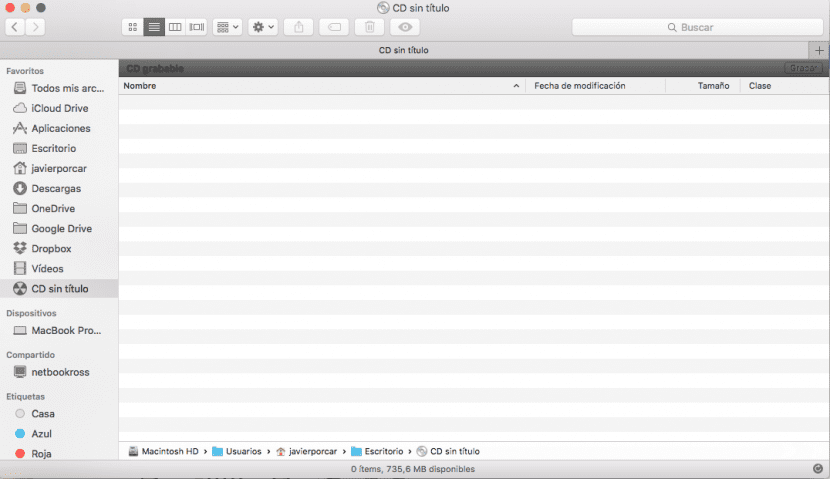
Det er veldig viktig å indikere at informasjonen vil vises på skjermen til CDen vår Alias, Vi vil skille det fordi dette elementet har en pil nederst til venstre. Dette er normalt, siden Mac-en vår sier at den opprinnelige informasjonen er andre steder, og på denne enheten vil vi ta opp en kopi av originalen. Stille, spesielt de av dere som kommer fra Windows, at en snarvei ikke blir registrert, hvis ikke den komplette informasjonen om elementet som vi tidligere har dratt.
Når vi har CDen eller DVDen vår klar, går vi til Finder, File og Burn (med navnet på albumet vårt). Vi trenger bare å velge opptakshastighet og godta den. Om noen minutter vil vi få platen vår spilt inn med den nødvendige informasjonen.
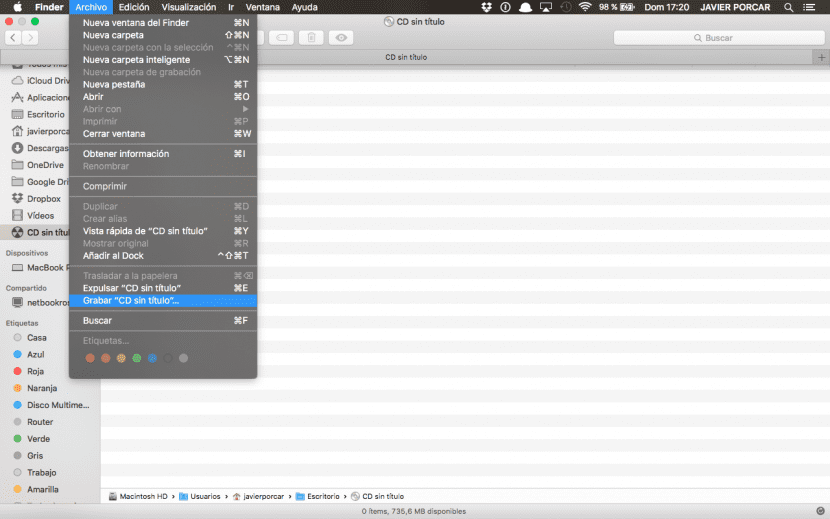
Og selvfølgelig kan platene du tar opp med Mac, bruke dem på andre datamaskiner som ikke er det Eple.